Win10系统下开始菜单和cotana无法启动咋办?
离Win10正式版发布的日子越来越近了,Win10的各项功能也都在不断的完善着,然而在此之前,预览版Win10那面会出现各种棘手的问题,比如开始菜单无法打开,语音助手Cornata不能正常使用等。为了更好的使用,出现问题之后,我们就要来寻找解决问题的办法,今天小编就来帮大家解决一下开始菜单和Cortana打不开的问题。
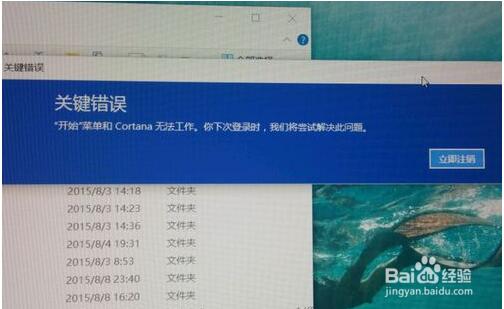
1、按Ctrl+Alt+Delete,选择进入任务管理器。
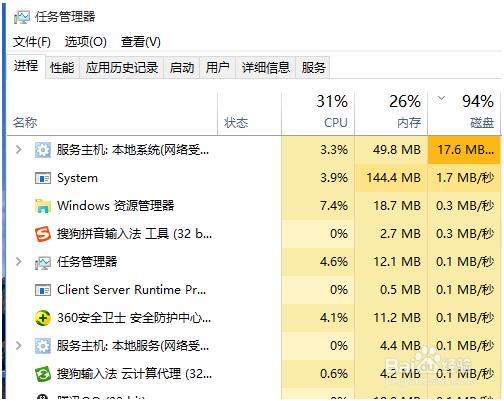
2、切换到服务页面,随便选中一个服务,右键,选择“打开服务”。
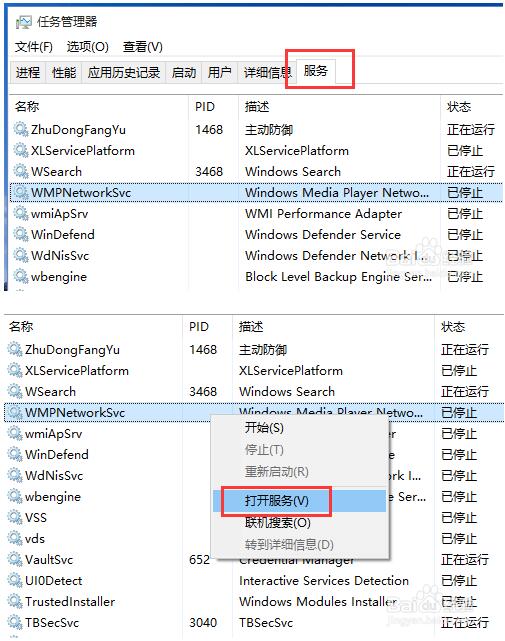
3、找到User Manager,选中,点击右键,打开属性。
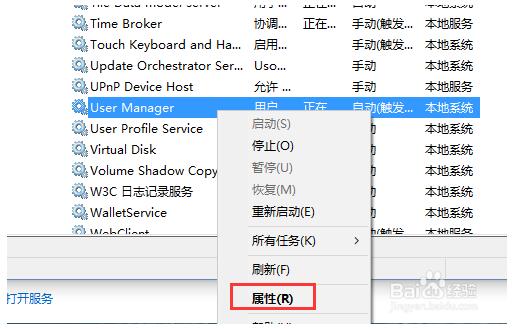
4、在启动类型中选择“自动”。
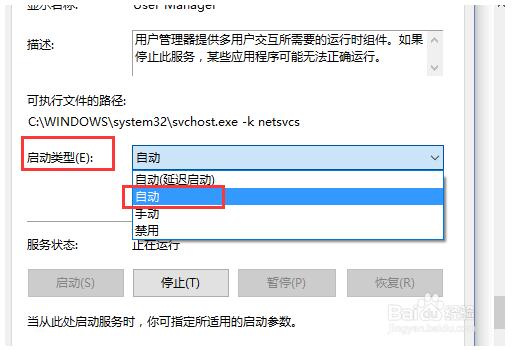
5、点击应用,再确定。然后注销电脑或重启就好了。
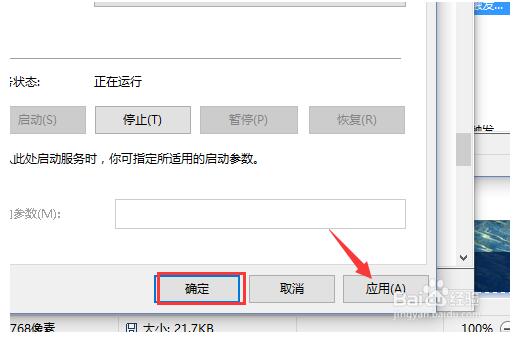
以上就是Win10弹出错误“开始菜单和Cortana无法工作”如何修复的全部内容了,开启User Manager服务可以自动修复Win10开始菜单和Cortana无法工作的问题









